Як спілкуватися в чаті в Outlook Web App
Досліджуйте, як ефективно спілкуватися в чаті з колегами в Outlook Web App. Дізнайтеся про покрокову інструкцію та нові можливості для підвищення продуктивності.
Багато презентацій Microsoft PowerPoint складаються зі слайд за слайдом із маркованими списками. Ви можете побачити діаграму тут або там і час від часу додані фрагменти кліпу для комічного ефекту, але хліб і масло презентації — це маркований список. Це звучить нудно — і часто так і є. Але в деяких випадках нескінченний потік наведених точок виявляється найкращим способом пройти.
Такі презентації особливо добре піддаються окресленню. Подання структури PowerPoint дозволяє зосередитися на основних і підпунктах вашої презентації. Іншими словами, це дає змогу зосередитися на вмісті, не турбуючись про зовнішній вигляд.

У звичайному перегляді ліва частина вікна PowerPoint призначена для відображення ескізів ваших слайдів. Але ви можете легко переключити свою презентацію на режим структури, натиснувши кнопку «Вигляд структури» на вкладці «Вигляд» стрічки (показано на полях). Потім ваша презентація відображатиметься у вигляді схеми, з назвою кожного слайда як окремим заголовком на найвищому рівні структури, а текст на кожному слайді — у вигляді заголовків нижнього рівня, підпорядкованих заголовкам слайдів. Дивіться наступний малюнок. (Зауважте, що якщо слайд не має заголовка, слайд все одно відображається в структурі, але заголовок верхнього рівня для слайда порожній.)
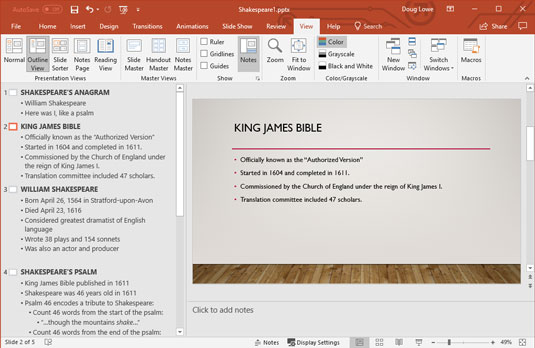
Перегляд контуру.
Ви можете розширити область, присвячену контуру, клацнувши та перетягнувши межу панелі «Контур».
У наведеному нижче списку висвітлено кілька важливих речей, на які слід звернути увагу щодо контуру:
Під час роботи з вкладкою «Структура» часто доводиться виділяти цілий слайд. Ви можете зробити це, натиснувши піктограму для слайда. Це вибирає назву слайда та весь його основний текст. Крім того, будь-які додаткові об’єкти, такі як графіка, які є на слайді, також вибираються, навіть якщо ці об’єкти не відображаються в контурі.
Ви можете видалити, вирізати, скопіювати або продублювати весь слайд:
Ви можете вибрати та відредагувати цілий абзац разом із усіма підлеглими абзацами. Для цього просто клацніть маркер біля абзацу, який потрібно виділити. Щоб видалити цілий абзац разом із підлеглими абзацами, виділіть його та натисніть Видалити.
Щоб вирізати або скопіювати весь абзац до буфера обміну разом з його підлеглими, виділіть його, а потім натисніть Ctrl+X (Вирізати) або Ctrl+C (Копіювати). Потім можна натиснути Ctrl+V, щоб вставити абзац будь-де в презентації.
Для того, щоб просувати пункт, щоб перемістити його вгору на один рівень в схемі - тобто, щоб перемістити відступ абзацу зліва. Наприклад, якщо ви рекламуєте на малюнку абзац «Псалом 46 кодує данину Шекспіра», цей абзац стане окремим слайдом, а не маркером під «Псалмом Шекспіра».

Щоб підвищити абзац, помістіть курсор у будь-яке місце абзацу, а потім натисніть Shift+Tab або натисніть кнопку Зменшити рівень списку в групі Абзац на вкладці Головна. (Зверніть увагу, що ви не можете просувати абзац, який уже знаходиться на найвищому рівні структури.)

Для того, щоб знизити пункт повинен зробити як раз навпаки: параграфи переміщаються вниз на один рівень в загальних рисах. Під час зниження абзацу відступ абзацу зміщується вправо. Якщо знизити на малюнку абзац «Шекспіру було 46 років у 1611 році», він стає підпунктом «Біблія короля Якова, опублікована в 1611 році», а не окремим основним пунктом.
Щоб знизити абзац, помістіть курсор у будь-яке місце абзацу, а потім натисніть клавішу TAB або натисніть кнопку «Збільшити рівень списку» в групі «Абзац» на вкладці «Головна».
Зауважте, що ви не можете рекламувати назву слайда. Назва слайда — це найвищий ранг в ієрархії структури. Якщо ви знизите назву слайда, весь слайд буде включено до попереднього слайда. Іншими словами, заголовок слайда стає головним у попередньому слайді.
Ви можете підвищувати або знижувати абзаци за допомогою миші, але ця техніка трохи складна. Коли ви переміщуєте курсор на маркер (або кнопку Slide), вказівник змінюється з однієї стрілки на чотирикутну. Ця стрілка є вашим сигналом, що ви можете натиснути, щоб вибрати весь абзац (і будь-які підпорядковані абзаци). Потім ви можете використовувати мишу, щоб підвищити або знизити абзац разом з усіма його підлеглими, перетягуючи виділений абзац ліворуч або праворуч.
Знижуючи абзаци, будьте обережні. Пониження в посаді може бути емоційно руйнівним досвідом.
Щоб додати новий абзац до слайда з контуром, який з’являється на вкладці «Контур», перемістіть точку вставки в кінець абзацу, за яким ви хочете, щоб слідував новий абзац, а потім натисніть клавішу Enter. PowerPoint створює новий абзац на тому ж рівні структури, що й попередній абзац.
Зауважте, що якщо перемістити точку вставки в кінець рядка заголовка та натиснути Enter, PowerPoint створить новий слайд. Однак потім можна натиснути клавішу Tab, щоб змінити новий слайд на абзац на попередньому слайді.
Якщо розташувати точку вставки на початку абзацу та натиснути Enter, новий абзац буде вставлено над позицією курсору. Якщо розташувати курсор посередині абзацу та натиснути Enter, абзац розділиться на дві частини.
Після додавання нового абзацу ви можете змінити його рівень у структурі. Для цього ви повинні підвищити або знизити новий абзац (як описано в попередньому розділі). Щоб створити підточку для основної точки, наприклад, розмістіть курсор у кінці основної точки та натисніть Enter. Потім понизьте новий абзац, натиснувши клавішу Tab.
Ви можете додати новий слайд багатьма способами, працюючи з контуром. У цьому списку представлені найпопулярніші методи:
Оскільки структура фокусується на вмісті слайда, а не на макеті, нові слайди отримують базовий макет заголовка та вмісту, який включає текст заголовка та основний текст, відформатований маркерами.
Контур – це зручний спосіб змінити порядок презентації. Ви можете легко змінити порядок окремих точок на слайді або змінити порядок слайдів.
Ви можете змінити порядок презентації, клацнувши правою кнопкою миші абзаци, які потрібно перемістити, а потім натиснувши кнопку Перемістити вгору або Перемістити вниз у меню, що з’явиться. Або ви можете вказати на маркер поруч із абзацом, який потрібно перемістити. Потім, коли курсор зміниться на чотирикутну стрілку, клацніть і перетягніть абзац вгору або вниз. З’явиться горизонтальна лінія, яка показує горизонтальне положення виділення. Відпустіть кнопку миші, коли горизонтальна лінія буде розташовуватися там, де потрібно ввести текст.
Будьте обережні, коли ви переміщуєте текст на слайді, який містить більше ніж один рівень абзаців основного тексту. Зверніть увагу на положення горизонтальної лінії під час перетягування виділення; весь вибір вставляється в це місце, що може розділити підточки. Якщо вам не подобається результат переміщення, ви завжди можете скасувати його, натиснувши Ctrl+Z або натиснувши кнопку «Скасувати».
Якщо у вашій презентації багато слайдів, ви можете виявити, що важко зрозуміти її загальну структуру, навіть якщо дивитися на контур. На щастя, PowerPoint дозволяє згорнути контур, щоб відображалися лише заголовки слайдів. Згортання контуру не видаляє основний текст; він просто приховує основний текст, щоб ви могли зосередитися на порядку слайдів у своїй презентації.
Розгортання презентації відновлює згорнутий основний текст до структури, щоб ви могли знову зосередитися на деталях. Ви можете згортати та розгортати всю презентацію, а можете згортати та розгортати один слайд за раз.
Щоб згорнути всю презентацію, клацніть правою кнопкою миші в будь-якому місці контуру, а потім виберіть Згорнути → Згорнути все або скористайтеся комбінацією клавіш Alt+Shift+1. Щоб розгорнути презентацію, клацніть правою кнопкою миші та виберіть Розгорнути → Розгорнути все або натисніть Alt+Shift+9.
Щоб згорнути один слайд, клацніть правою кнопкою миші будь-де на слайді, а потім виберіть Згорнути → Згорнути у меню, що з’явиться. Щоб розгорнути один слайд, клацніть правою кнопкою миші згорнутий слайд і виберіть Розгорнути → Розгорнути.
Досліджуйте, як ефективно спілкуватися в чаті з колегами в Outlook Web App. Дізнайтеся про покрокову інструкцію та нові можливості для підвищення продуктивності.
Як заборонити Microsoft Word відкривати файли в режимі лише для читання в Windows. Microsoft Word відкриває файли в режимі лише для читання, що робить неможливим їх редагування? Не хвилюйтеся, методи наведено нижче
Як виправити помилки під час друку неправильних документів Microsoft Word Помилки під час друку документів Word зі зміненими шрифтами, безладними абзацами, відсутнім текстом або втраченим вмістом є досить поширеними. Однак не варто
Якщо ви використовували перо або маркер для малювання на слайдах PowerPoint під час презентації, ви можете зберегти малюнки для наступної презентації або стерти їх, щоб наступного разу, коли ви показуватимете їх, розпочали з чистих слайдів PowerPoint. Дотримуйтесь цих інструкцій, щоб стерти малюнки пером і маркером: Стирання рядків на одній з […]
Бібліотека стилів містить файли CSS, файли мови розширюваної мови таблиць стилів (XSL) та зображення, які використовуються попередньо визначеними основними сторінками, макетами сторінок та елементами керування в SharePoint 2010. Щоб знайти файли CSS у бібліотеці стилів сайту видавництва: виберіть «Дії сайту»→ «Перегляд». Весь вміст сайту. З’являється вміст сайту. Бібліотека Style знаходиться в […]
Не перевантажуйте аудиторію гігантськими цифрами. У Microsoft Excel ви можете покращити читабельність своїх інформаційних панелей і звітів, відформатувавши числа, щоб вони відображалися в тисячах або мільйонах.
Дізнайтеся, як використовувати інструменти соціальних мереж SharePoint, які дозволяють особам і групам спілкуватися, співпрацювати, обмінюватися інформацією та спілкуватися.
Юліанські дати часто використовуються у виробничих середовищах як мітка часу та швидкий довідник для номера партії. Цей тип кодування дати дозволяє роздрібним продавцям, споживачам та агентам з обслуговування визначити, коли був виготовлений продукт, а отже, і вік продукту. Юліанські дати також використовуються в програмуванні, військовій справі та астрономії. Інший […]
Ви можете створити веб-програму в Access 2016. Так що ж таке веб-програма? Ну, веб означає, що він онлайн, а додаток — це просто скорочення від «додаток». Користувацька веб-програма — це онлайн-додаток для баз даних, доступ до якого здійснюється з хмари за допомогою браузера. Ви створюєте та підтримуєте веб-програму у настільній версії […]
Більшість сторінок у SharePoint 2010 відображають список посилань навігації на панелі швидкого запуску ліворуч. Панель швидкого запуску відображає посилання на пропонований вміст сайту, наприклад списки, бібліотеки, сайти та сторінки публікації. Панель швидкого запуску містить два дуже важливі посилання: Посилання на весь вміст сайту: […]








